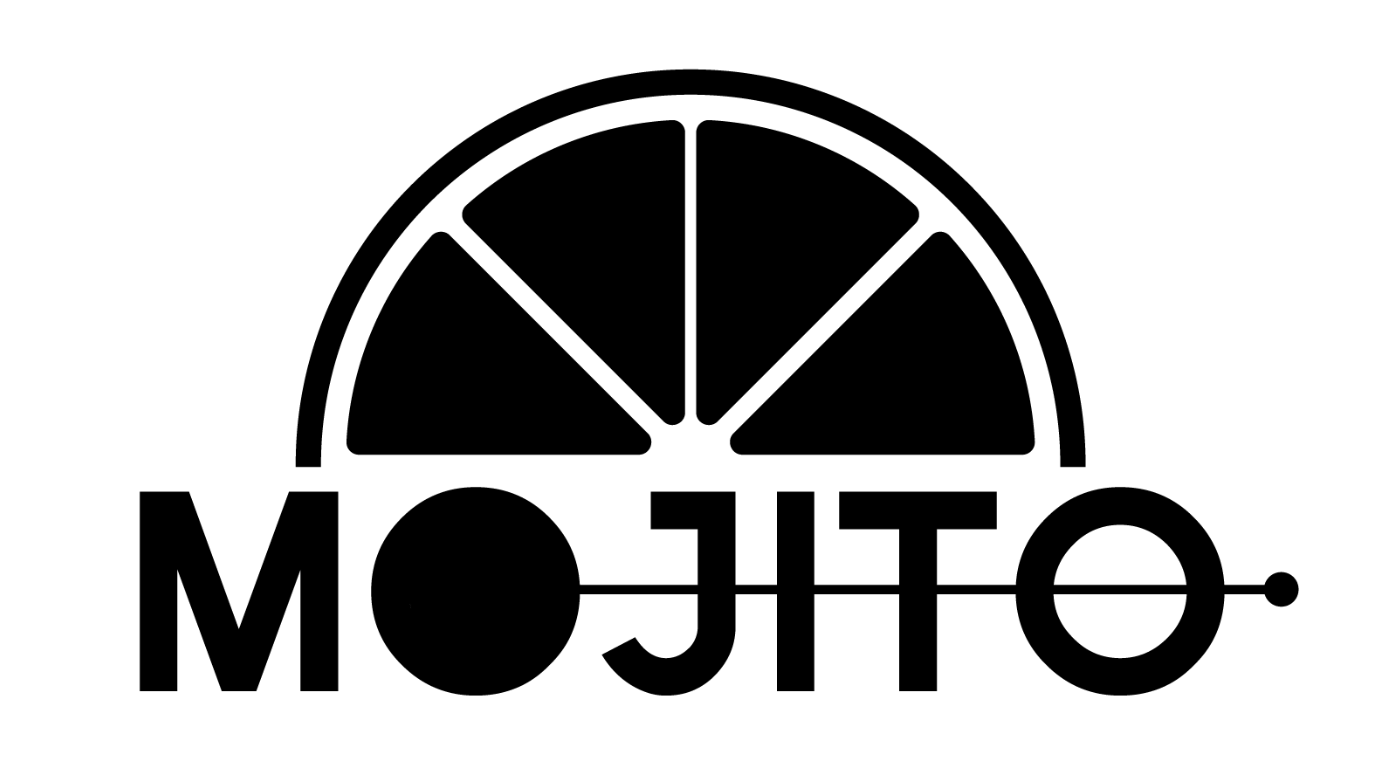Configuración de Mojito Sinpe
El plugin Mojito Sinpe permite a los comerciantes integrar el método de pago Sinpe Móvil en su tienda WooCommerce. A continuación, se explican los pasos para configurar las opciones disponibles en el plugin.
Puede descargar el plugin desde la dirección https://wordpress.org/plugins/mojito-sinpe/
Este plugin es software libre. Si deseas contribuir con mejoras, reportar problemas o colaborar con el desarrollo, visita nuestro repositorio en GitHub: https://github.com/mojitowp/sinpe
Acceso a la Configuración
- En el menú de administración de WordPress, dirígete a WooCommerce > Ajustes.
- Haz clic en la pestaña Pagos.
- Busca SINPE Móvil en la lista de métodos de pago y haz clic en el botón Configurar.
Opciones de Configuración
En la pantalla de configuración de Mojito Sinpe, encontrarás las siguientes opciones:
1. Habilitar / Inhabilitar
- Descripción: Activa o desactiva Sinpe Móvil como método de pago disponible en tu tienda.
- Campo: Marca la casilla Habilitar pago SINPE para activarlo.
2. Título
- Descripción: Define el título que se mostrará a los clientes durante el proceso de pago.
- Campo: Ingresa un texto, como “SINPE Móvil Payment”.
3. Número de Teléfono
- Descripción: Introduce el número de teléfono asociado al servicio Sinpe Móvil donde recibirás los pagos.
- Campo: Ejemplo: “88776655”.
4. Solicitar número de comprobante
- Descripción: Permite que los clientes ingresen un número de comprobante en la página de pago.
- Campo: Marca la casilla para habilitar esta opción.
5. Mostrar lista de bancos
- Descripción: Muestra una lista de bancos compatibles en la página de pago para facilitar al cliente la identificación.
- Campo: Marca la casilla Mostrar lista de bancos en página de pago.
6. Mostrar link en página de gracias
- Descripción: Agrega un enlace con las instrucciones de pago en la página de agradecimiento que ven los clientes tras realizar un pedido.
- Campo: Marca la casilla Mostrar link en página de gracias.
7. Mostrar link en correo de confirmación
- Descripción: Incluye un enlace con las instrucciones de pago en los correos electrónicos de confirmación del pedido.
- Campo: Marca la casilla Mostrar link en correo de confirmación.
8. Tamaño del logo SINPE en la página de pago
- Descripción: Selecciona si deseas mostrar el logo de SINPE en la página de pago, y define su tamaño.
- Opciones: Sin logo, Pequeño, Mediano, Grande.
9. Descripción
- Descripción: Muestra un mensaje breve sobre cómo completar el pago.
- Campo: Ejemplo: “Make your payment with your mobile. Your order will not be shipped until the funds have cleared in our account.”
10. Instrucciones
- Descripción: Proporciona información detallada para que los clientes realicen el pago correctamente.
- Campo: Ejemplo: “Please send us the SINPE Móvil voucher. Use your order ID as a payment reference.”
11. Habilitar / Inhabilitar tipo de cambio
- Descripción: Activa la conversión automática de divisas según el tipo de cambio.
- Campo: Marca la casilla Habilitar tipo de cambio.
12. Origen del tipo de cambio
- Descripción: Selecciona la fuente del tipo de cambio para las conversiones.
- Opciones: Ministerio de Hacienda, Banco Central de Costa Rica.
13. Tipo de cambio personalizado
- Descripción: Ingresa un valor personalizado para el tipo de cambio en caso de no utilizar una fuente externa.
- Campo: Ejemplo: “600”.
14. Guardar los cambios
- Descripción: Una vez configurados los ajustes, haz clic en Guardar los cambios para aplicar la configuración.